SS-T: 3020 軸受荷重
SimSolidで軸受荷重を作成します。
- 目的
- SimSolidは、簡略化されていない形状を使用したパートとアセンブリに対して機能するメッシュレス構造解析を実行しますが、ジオメトリの不完全性に寛容で、数秒から数分で実行を完了します。このチュートリアルでは次の操作を実行します:
- SimSolidで軸受荷重を作成する方法を学びます。
- モデルの説明
- このチュートリアルには以下のモデルファイルが必要です。
- BearingLoads_Crankshaft.ssp
プロジェクトを開く
- 新しいSimSolidセッションを開始します。
-
メインウィンドウのツールバーで、Open Project
 をクリックします。
をクリックします。
- Open project fileダイアログで、BearingLoads_Crankshaft.sspを選択します。
- OKをクリックします。
構造線形解析の作成
メインウィンドウのツールバーで、をクリックします。
のDesign study 1に新しい解析が表示され、が開きます。
完全拘束の作成
-
で、Immovable
Support
 をクリックします。
をクリックします。
- ダイアログでFacesラジオボタンが選択されていることを確認します。
-
modeling windowで、下図でハイライトされているフェイスを選択します。
図 2. 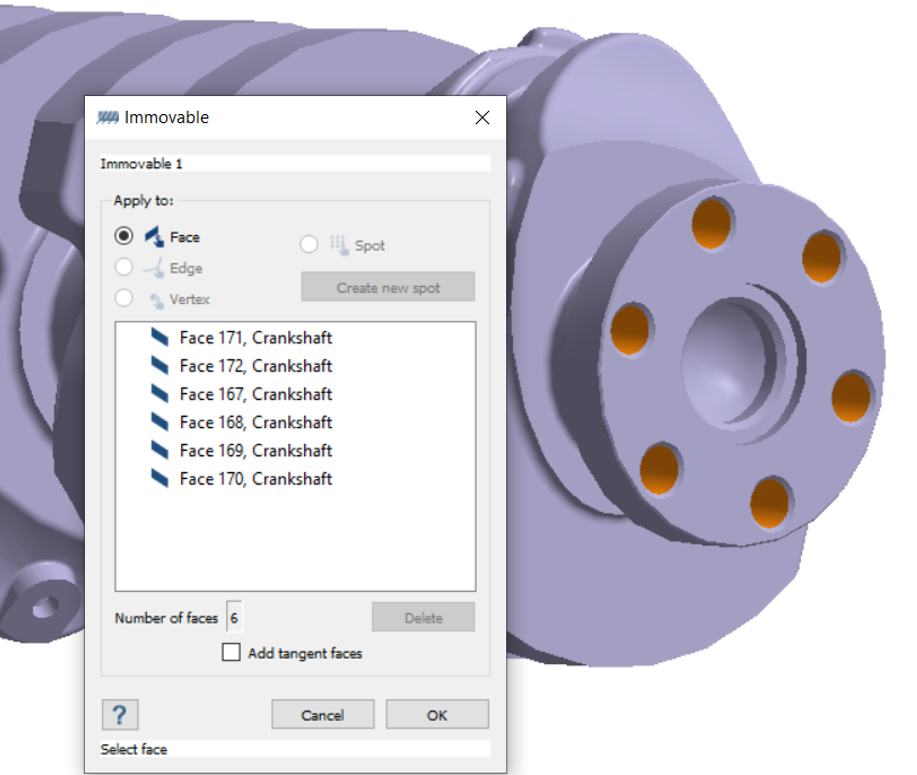
- OKをクリックします。新しい拘束Immovable 1がに表示されます。拘束の可視化表現がモデル上に表示されます。
ヒンジサポートの作成
-
で、Immovable
Support
 をクリックします。
をクリックします。
-
ダイアログで、下図でハイライトされているように、もう一方の円筒フェイスを選択します。
図 3. 
- Applyをクリックします。
-
Apply to all partsをクリックします。Closeをクリックします。
新しい拘束、Hinge 1がに表示されます。
軸受荷重の適用
-
のツールバーで
 (Bearing loads)をクリックします。
(Bearing loads)をクリックします。
-
modeling windowで、図 4に示すようにフェイスを選択します。
図 4. 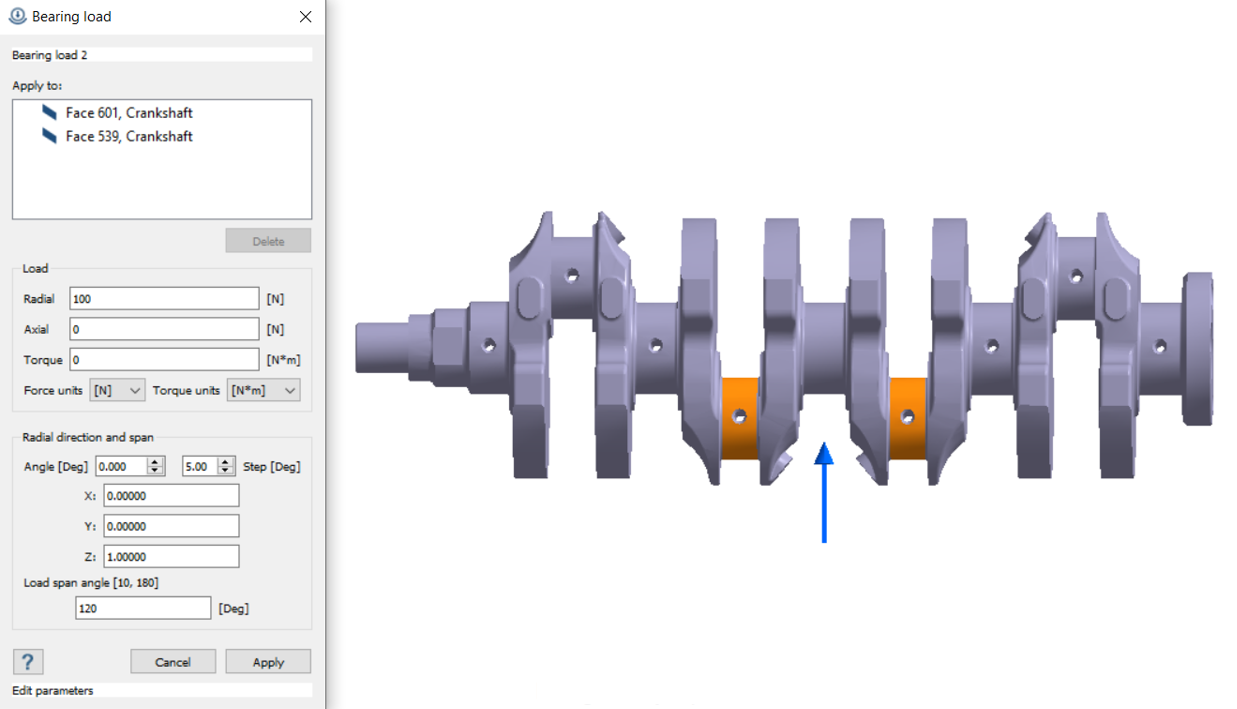
- 荷重には半径方向に100を入力します。
-
DirectionのXに0.00000、Yに0.00000、Zに-1.00000とそれぞれ入力します。
ヒント: スライダーバーまたはスピンホイールを使用するか、角度を入力することによってDirectionを編集することもできます。
- Load span and angleに120と入力します。
- Applyをクリックします。
-
以下に示すフェイスを選択し、ステップ1から6を繰り返します。 図 5
図 5. 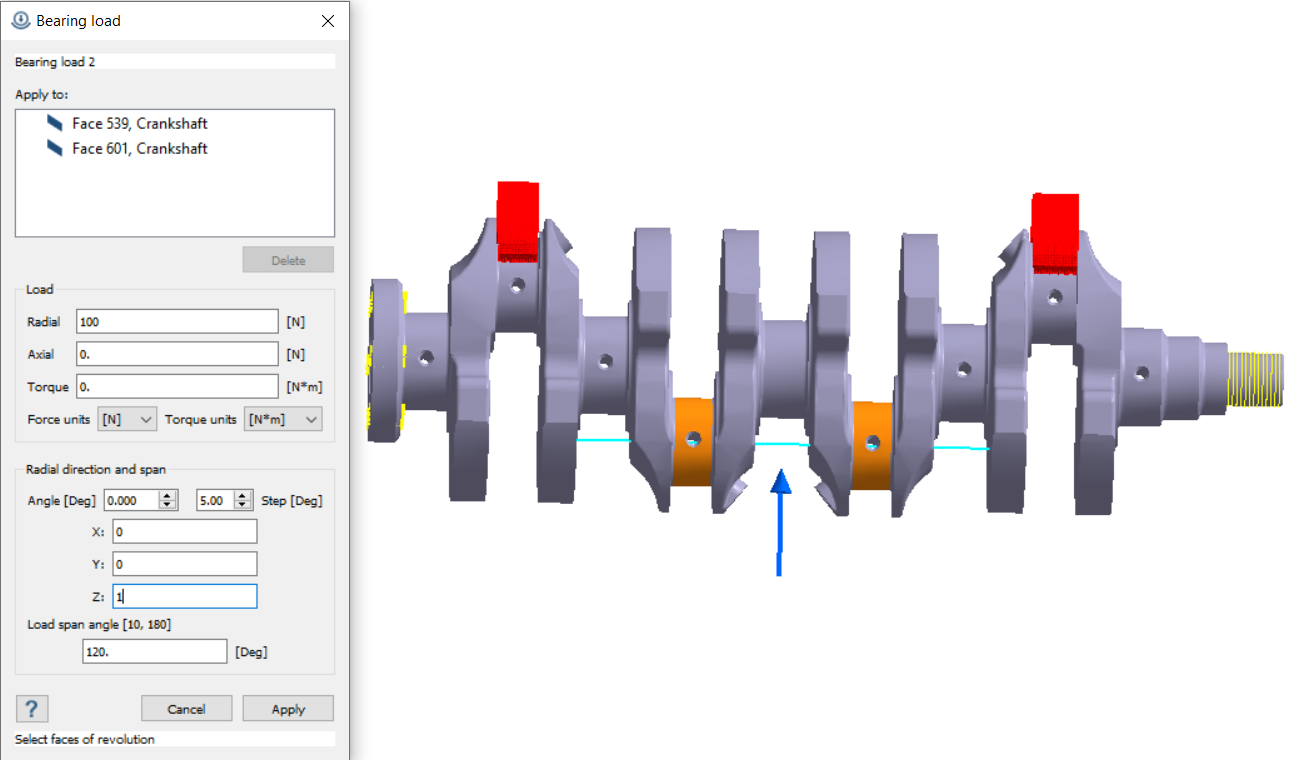
- DirectionのXに0.00000、Yに0.00000、Zに1.00000とそれぞれ入力します。
- Applyをクリックします。
- Apply to all partsをクリックします。Cancelをクリックします。
ソリューション設定の編集
- のAnalysisブランチでSolution settingsをダブルクリックします。
- Solution settingsダイアログの、AdaptationのドロップダウンメニューでGlobal+Localを選択します。
- OKをクリックします。
解析の実行
- でを開きます。
 (Solve)をクリックします。
(Solve)をクリックします。
結果の表示
- で、
 (Results plot)をクリックします。
(Results plot)をクリックします。 -
Displacement Magnitudeを選択します。
Legendウィンドウが開いてコンタープロットが表示されます。
図 6. 
